怎么用WPS给PPT文档中的形状填充纹理?
WPS作为一款免费但是功能强大的办公软件深受用户喜爱,有些用户在用WPS制作PPT文档时不知道如何给插入的形状填充纹理,接下来小编就给大家介绍一下具体的操作步骤。
具体如下:
1. 首先第一步用WPS打开需要编辑的PPT文档,小编以空白文档为例进行演示。进入文件后,点击【插入】选项,接着点击【形状】,在弹出的页面中随便选择一个形状插入。

2. 第二步鼠标点击插入的形状,根据下图箭头所指,找到并点击菜单栏中的【填充】选项。

3. 第三步在跳出的【填充】页面中,根据下图箭头所指,点击【图片或纹理】选项。
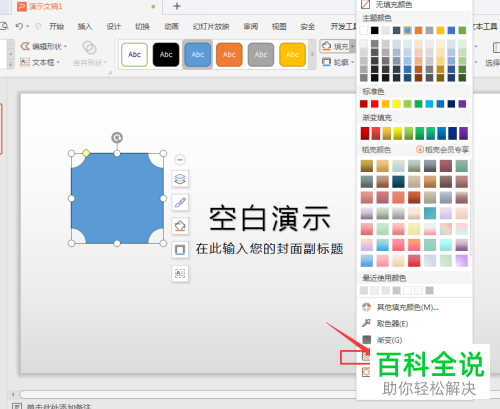
4.第四步根据下图箭头所指,在右侧窗口中就可以选择喜欢的纹理。

5. 第五步如果页面中的纹理不够喜欢,根据下图箭头所指,还点击【更多设置】选项,查看更多纹理。

6.最后纹理设置完成后,根据下图箭头所指,还能在右侧【对象属性】页面执行更改纹理样式等操作。
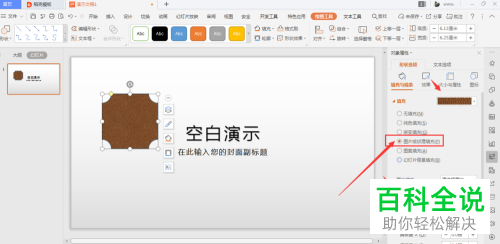
以上就是怎么用WPS给PPT文档中的形状填充纹理的方法。
赞 (0)

